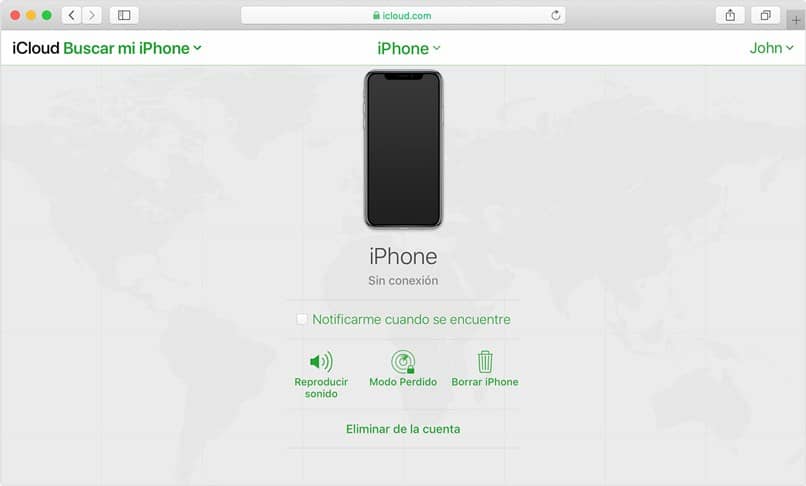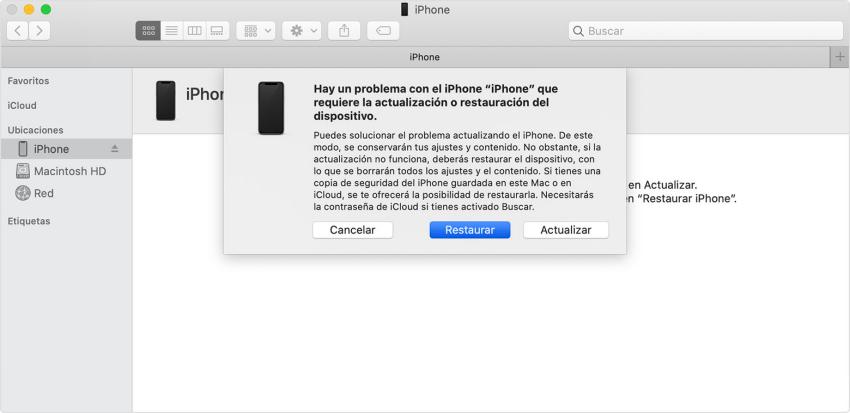¿Ha comprado un iPhone SE 3 de Apple y se no podido pasar de la pantalla de inicio de sesión? ¿Ha establecido una contraseña de acceso en su iPhone SE 3 y la ha olvidado? ¿Se pregunta cómo desbloquear un iPhone bloqueado cuando no le identifica con Face ID? Si es así, le contamos qué hacer si ha olvidado la contraseña de su iphone. Así pues, quédese con nosotros y pruebe los métodos de este artículo.
El iPhone SE 3 es el último dispositivo móvil lanzado por Apple en 2025. Tiene un cuerpo atractivo con una arquitectura increíble para que su tiempo en la pantalla sea estupendo. Pero, cada nuevo dispositivo viene con algunos problemas conocidos. Uno de los problemas más comunes es el olvido del código de acceso.
Las cosas se complican cuando se olvida el código de acceso de su iDevice porque, aparentemente, no hay forma de desbloquearlo, excepto restableciendo el dispositivo. Pero, ¡espere! Si está buscando cómo desbloquear el iPhone sin un código de acceso, pruebe los siguientes métodos y consiga acceder a su iPhone SE 3:
Método 1: Cómo desbloquear un iPhone bloqueado sin código de acceso o Face ID para todos los modelos de iPhone
¿Ha olvidado el código de acceso de su iPhone o no es capaz de reconocerle con su Face ID? ¿Tiene dificultades para acceder a su dispositivo? PassFab iPhone Unlocker es la solución a todos los problemas relacionados con las contraseñas del iPhone.
PassFab iPhone Unlocker es una herramienta diseñada específicamente para resolver los problemas con el código de acceso del iPhone, FaceID, Touch ID o cualquier otro tipo de bloqueo. Compatible con todos los últimos modelos de iPhone, le da la accesibilidad a:
- Desbloquear una pantalla bloqueada, rota o un iPhone/IPad/iPod desactivado.
- Restablecer sus iDevices a fábrica o eliminar el ID de Apple sin contraseña o verificación.
- Desactivar el tiempo de pantalla y eliminar la gestión remota sin contraseña.
Usando esta increíble herramienta, puede desbloquear tu iPhone sin perder ningún dato o privacidad en 4 simples y sencillos pasos. Aquí es cómo desbloquear un iPhone SE 3 bloqueado utilizando esta herramienta:
-
Inicie PassFab iPhone Unlocker:
Primero descargue, instale y ejecute el PassFab iPhone Unlocker en cualquier PC accesible. Después de ejecutarlo, haga clic en el botón de inicio.

-
Conecte su dispositivo al PC.
Conecte su iPhone/iPad/iPod al ordenador y haga clic en Next para continuar.

Descargar el paquete de firmware
Elija una ubicación para guardar el firmware en su PC y haga clic en el botón Download. Espere hasta que el firmware se descargue con éxito.

Desbloquear el código de acceso
Una vez descargado el firmware, haga clic en el botón Start Remove para eliminar el Passcode del iPhone. Deja que el proceso se complete.
Ha eliminado con éxito el código de acceso de la pantalla de bloqueo de su iDevice, y ahora puede establecer un nuevo código de acceso, Touch o Face ID.

Ahora que ya sabe cómo desbloquear el iPhone sin código de acceso o Face ID usando una herramienta, es el momento de ver otras formas integradas de desbloquear el iPhone sin código de acceso.
Método 2: ¿Cómo desbloquear un iPhone bloqueado sin código de acceso con iCloud?
iCloud es una memoria virtual en la que puede almacenar de forma segura sus datos como imágenes, audios, vídeos, textos, archivos, notas, contraseñas y mantenerlo todo sincronizado en todos sus iDevices para acceder a ellos desde cualquier lugar y en cualquier momento.
Además de almacenar datos, también pueds utilizar iCloud para desbloquear su iPhone si alguna vez olvida el código de acceso de la pantalla de bloqueo. Primero vamos a discutir los pros y los contras de este método:
Pros:
- No es necesario conectar el iPhone con el sistema. Puede desbloquear su móvil simplemente iniciando sesión en iCloud.
- Solo se requiere acceso a la cuenta de iCloud.
Contras
- Todos los datos y ajustes serán eliminados y restablecidos.
- No podrá desbloquear su dispositivo si la función Encontrar mi iPhone no está activada.
- Se requiere una fuerte conexión a Internet para iniciar sesión en iCloud.
A continuación, se explica cómo desbloquear el iPhone mediante iCloud:
-
Ir a iCloud.com:
Abra cualquier navegador en su PC, vaya a iCloud.com e inicie sesión en su cuenta de Apple utilizando el ID de Apple.
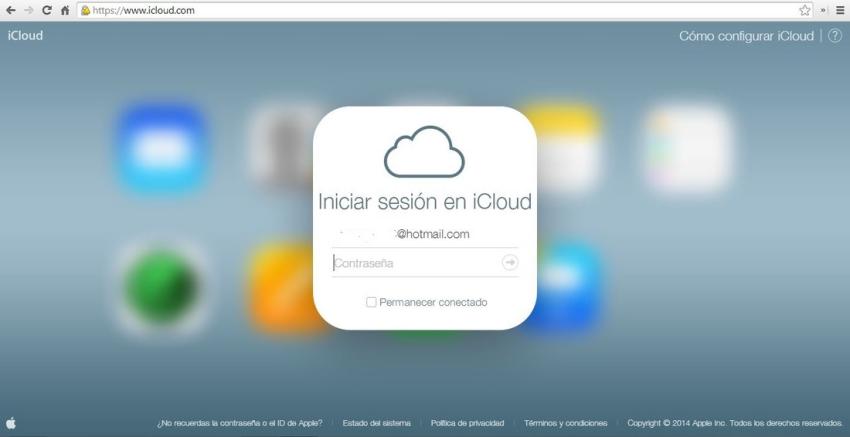
-
Eligir su dispositivo:
Una vez iniciada la sesión, haga clic en la opción "Todos los dispositivos" de la parte superior. Aparecerá una lista de todos sus dispositivos Apple. Elija su dispositivo, es decir, el iPhone, en este caso.

-
Eliminar el código de acceso:
Después de seleccionar su dispositivo, haga clic en el botón Borrar iPhone. Cuando aparezca la advertencia, haga clic en Borrar.

Ahora, introduzca su ID de Apple y su contraseña para autentificar la acción. Después de algunos procesos, su iPhone será eliminado.
Método 3: Cómo desbloquear un iPhone bloqueado sin código de acceso con iTunes o MacOS Finder:
Si introduce una contraseña incorrecta más de 10 veces, su iPhone se desactivará y ya no podrá introducir ninguna contraseña. Ahora la única manera de desbloquear su iPhone es con la ayuda de iTunes de la aplicación MacOS Finder. Pero, antes de entrar directamente en el método, veamos sus pros y sus contras:
Pros:
- El método recomendado por Apple.
- No se necesita ningún software de terceros.
- No es necesario descargar ningún archivo.
Contras:
- Tiene que conectar su dispositivo al ordenador físicamente.
- Se eliminarán todos los datos y ajustes.
- Se requiere una fuerte conexión a Internet para iniciar sesión en iCloud.
A continuación, se explica cómo utilizar este método:
-
Inicie iTunes en Windows o Finder en macOS:
Si tiene un PC con Windows, inicie la aplicación iTunes y, si tiene un macOS, abra la aplicación Finder.
-
Conecte su dispositivo:
Conecte su iDevice al portátil o al PC mediante un cable USB.
-
Restaurar el iPhone:
Vaya a la pestaña Resumen en iTunes o haga clic en Restaurar iPhone en macOS una vez que su dispositivo esté conectado al ordenador.

Una vez completado el proceso, se restaurarán todos sus datos y ajustes, y podrá restablecer todos los ajustes.
Conclusión:
Quedarse atrapado en la pantalla de inicio de sesión de su teléfono es lo peor que le puede pasar. La situación a veces se complica cuando tenemos datos importantes en nuestro iPhone, y acabamos buscando las soluciones de cómo desbloquear un iPhone bloqueado sin código de acceso. Este artículo propone diferentes formas de desbloquear un iPhone bloqueado. Tras leer este artículo, sabrá tres maneras probadas para desbloquear el iPhone si ha olvidado la contraseña. Sin embargo, el mejor de todos los métodos propuestos es utilizar la herramienta PassFab iPhone Unlocker para garantizar la privacidad y seguridad de los datos.